Отделы виджетов
Благодаря настроенным отделам, вы сможете лучше организовать рабочие процессы и обеспечить более эффективное распределение обязанностей между сотрудниками различных отделов.
Данная настройка позволит вам создавать структуру отделов, соответствующую особенностям вашей организации и обеспечить более удобное и индивидуальное обслуживание клиентов.
Расположение в кабинете
Добавление, настройка и редактирование уже созданных отделов виджета происходит в разделе меню 



Настройка отделов
Для того чтобы пользователи при заказе обратного звонка с виджета на сайте / промо-лендинга / умной заявки имели возможность выбрать отдел вашей компании, вы можете добавить неограниченное количество отделов в данной вкладке. Это позволит улучшить и обеспечить более эффективное взаимодействие с клиентами.
Добавление нового отдела
-
Для добавления нового отдела кликните на кнопку
.
- Для редактирования уже существующего отдела кликните на свернутую плашку отдела или на три точки и выберите необходимое действие:
В процессе редактирования отдела вам станут доступны для изменения следующие пункты:
-
Название отдела — здесь указывается то, что будет показано клиенту для выбора куда пойдет звонок.
-
Колл-центр — Вы можете выбрать из созданных ранее или настроить новый колл-центр.
-
Автоматическое тегирование — данная опция позволяет указать тег(и), который(е) автоматически проставляются обратным звонкам и заявкам, в которых был выбран данный отдел.
-
Пользовательские поля — данная опция позволяет указать передаваемое значение, которое автоматически будет передано в пользовательское поле по обратным звонкам и заявкам, в которых был выбран данный отдел.
Подробнее об этом читайте в нашей статье.
Порядок, в котором отделы будут выстроены пользователю на выбор в виджете, зависит от того в каком порядке Вы расположите их в этой настройке здесь. Регулируйте очередность отделов, перетаскиванием.
Отображение отделов на форме
Изначально выбор отделов отключен на виджете и переадресация идет на основной номер колл-центра (обратный звонок, промо-лендинг) или на электронную почту (умная заявка). Для включения возможности выбора отделов на виджете, Вам необходимо создать отделы и группировки, на соответствующей вкладке.
Добавив отделы, в виджетах, выбор отдела станет доступным, но будет необязательным — по умолчанию будет выбран первый отдел в списке:

Если необходимо принудить посетителя сайта перед заказом обратного звонка обязательно выбирать отдел, включите опцию "Выбор отдела пользователем", после этого на виджете не будет по умолчанию выбрано никакого отдела, а пользователь перед заказом обратного звонка должен будет обязательно выбрать отдел.
В этом случае, например, при попытке заказать обратный звонок без указания отдела, интерфейс виджета визуально выделит блок выбора отдела, чтобы пользователь обратил на это внимание. Опция обязательного выбора отдела может быть полезна, если Вам нужно строго разделить статистику по звонкам в разные отделы, филиалы, города и т.д.
Виджет умной заявки с опцией выбора отделов будет выглядеть следующим образом:
Виджет промо-лендинга с опцией выбора отделов будет выглядеть следующим образом:
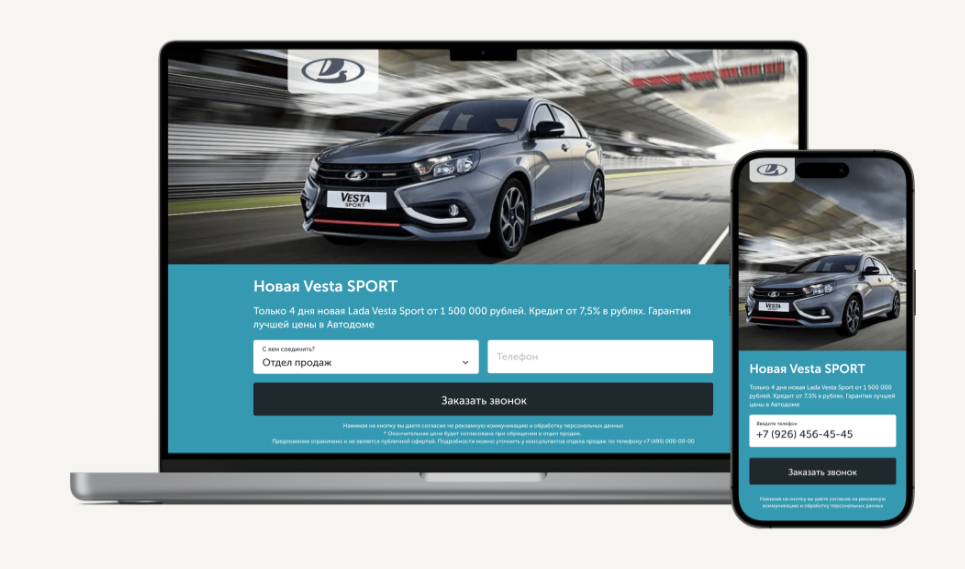
Настройка группировки отделов
Если у вас очень много отделов, вы можете упростить пользователям процесс выбора, создав группировки отделов. Это позволит легче найти нужный отдел и, таким образом, уменьшить путь пользователя до обращения.
Группировка отделов представляет собой инструмент объединения одного или нескольких отделов в общую категорию по важным для вас критериям.
Для создания группировки отделов необходимо иметь хотя бы один уже созданный отдел.
Добавление группировки отделов
При первом переходе в таб "Группировка отделов" будет отображаться заглушка с предложением добавить новую группу.
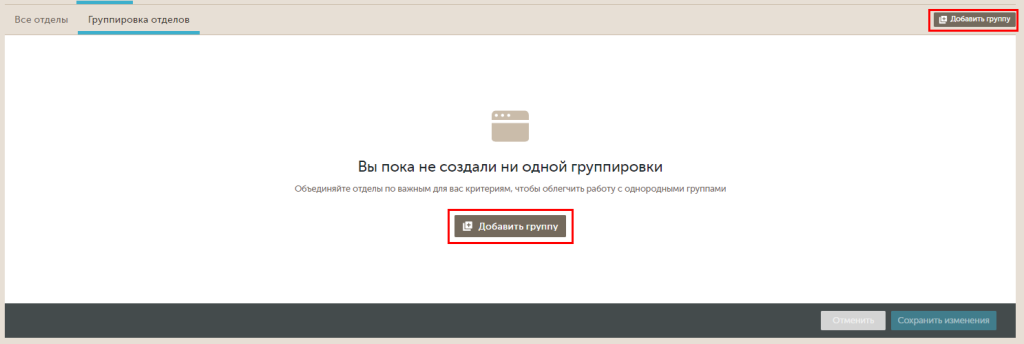
Для того чтобы настроить новую группу:
- Кликните на кнопку "Добавить группу";
- Введите название;
- Добавьте необходимые отделы;
- При необходимости настройте геолокацию.
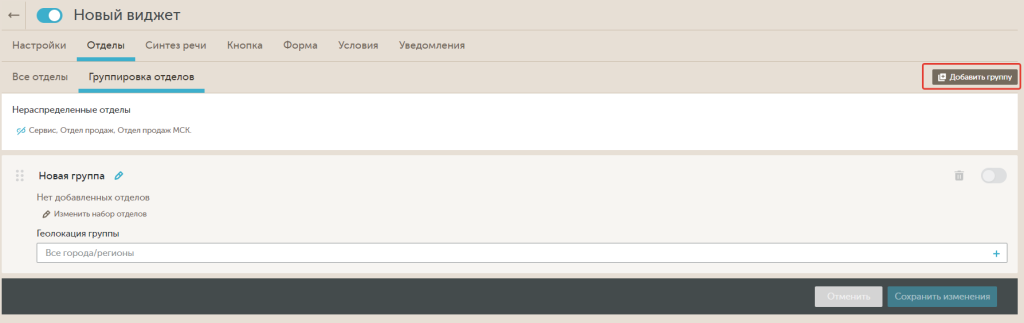
Если в вашем виджете создано более 10 отделов, и не настроена ни одна группа, то при переходе пользователем в настройку элемента "Выбор отдела" — появится подсказка, которая предложит создать группировку.
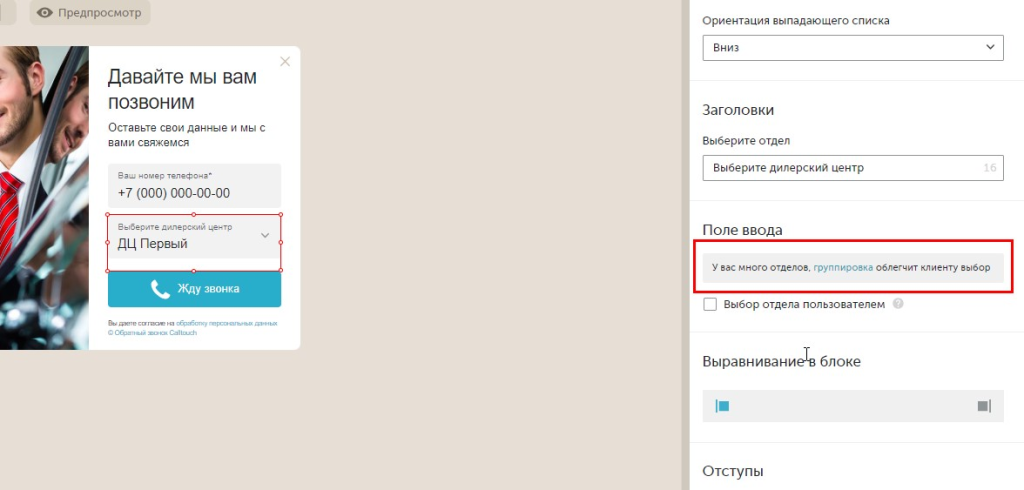
Работа со списком групп отделов
Ниже перечислены важные моменты, которые необходимо учитывать при настройке группировки отделов в табе "Отделы":
- Название группы будет отображаться в выпадающем списке групп на форме при включении блока "Выбор отдела" в настройке Формы.

- Не привязанные отделы вы можете увидеть в полосе вверху экрана "не привязанные отделы", а также в выпадающем списке они отмечены специальным значком
.

- Регулировать очередность группировок отделов, которая в дальнейшем будет отображаться в форме, можно с помощью перетаскивания курсором мышки.
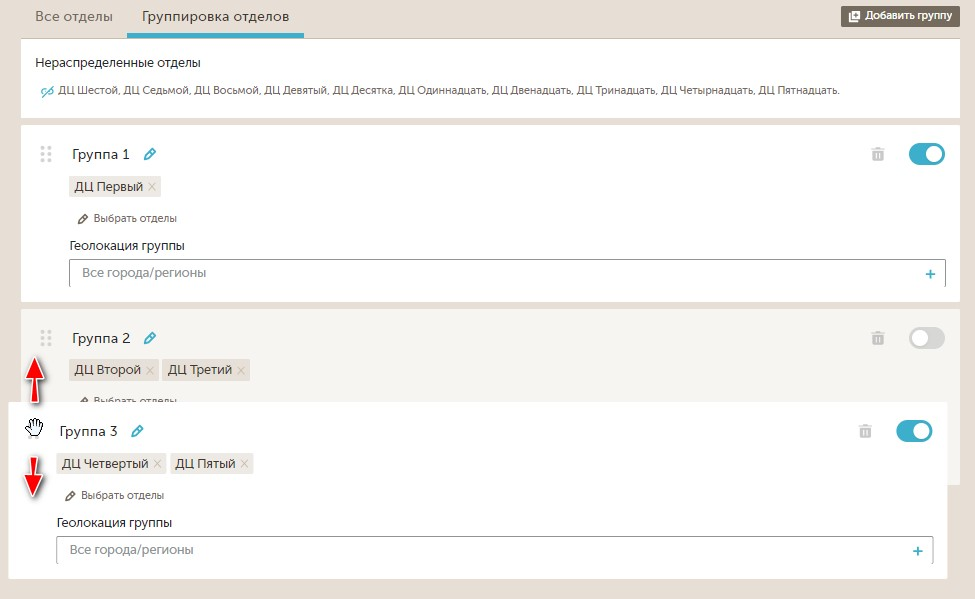
- При необходимости одни и те же отделы могут быть добавлены в разные группы.
Например, у всех регионов может быть общий отдел сервиса, но разные отделы продаж. Тогда в каждой группе будет по 2 отдела: сервис (общий) и отдел продаж.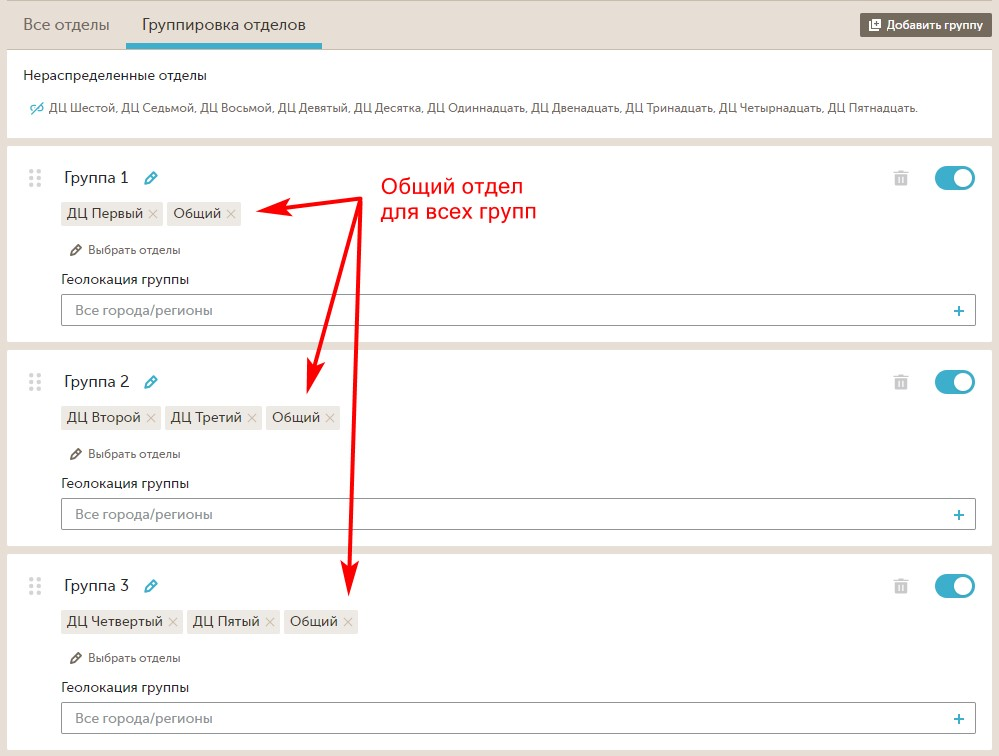
- Благодаря настройке геолокации, можно привязать группу к определенному городу. Это дает возможность отображать пользователю на сайте группу в соответствии с ГЕО его ip адреса. При необходимости он сможет переключить город и выбрать необходимый отдел.
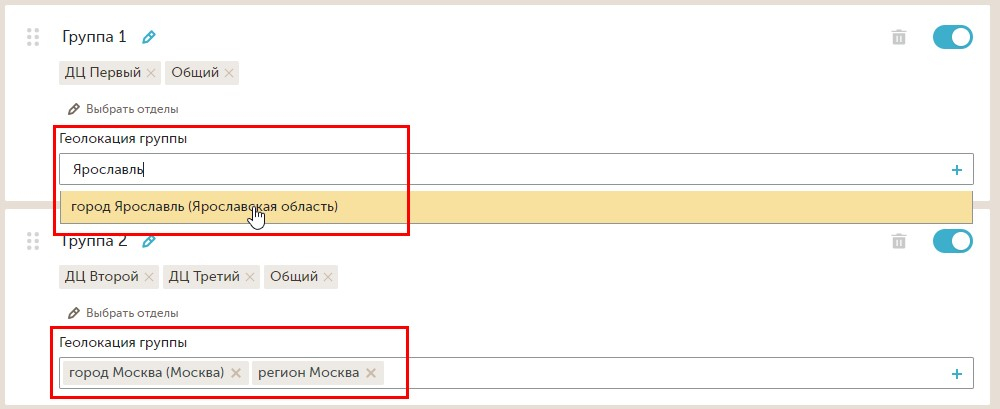
Настройка группировки отделов в табе "Форма" /"Внешний вид"
Настройка группировки отделов у виджетов: обратный звонок, умная заявка и Трейд-ин — происходит в табе "Форма"; промо-лендинг - в табе "Внешний вид".
Ниже перечислены важные моменты, которые необходимо учитывать при настройке группировки отделов в табе "Форма" /"Внешний вид":
- Группировка отделов связана с блоком "Выбор отделов" и является её надстройкой. При добавлении групп, на форме отобразятся сразу два выпадающих списка.
- При активации группировки отделов становится доступным настройка "Расположение полей" (горизонтальная / вертикальная).
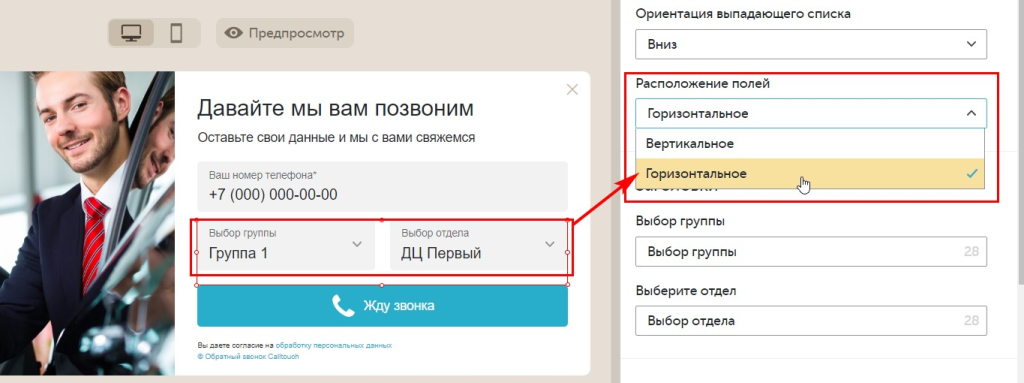
- Настройка ориентации выпадающего списка будет применяться для обоих блоков: группы и отделов.
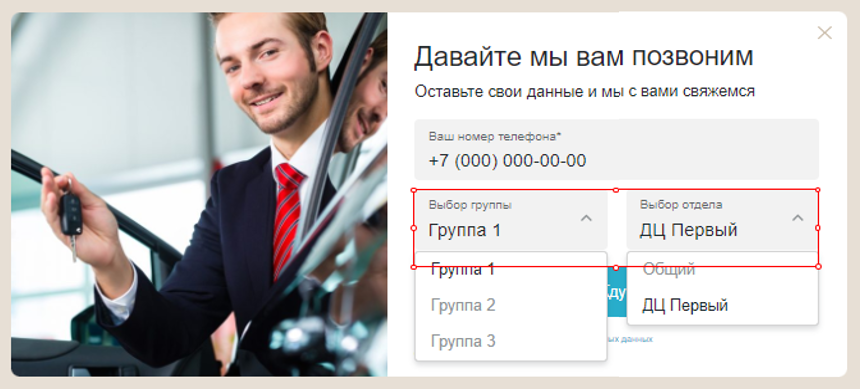
- Группу в которой не выбрали отделы нельзя сохранить и активировать. А выключенная группа не будет отображаться в выпадающем списке на форме.
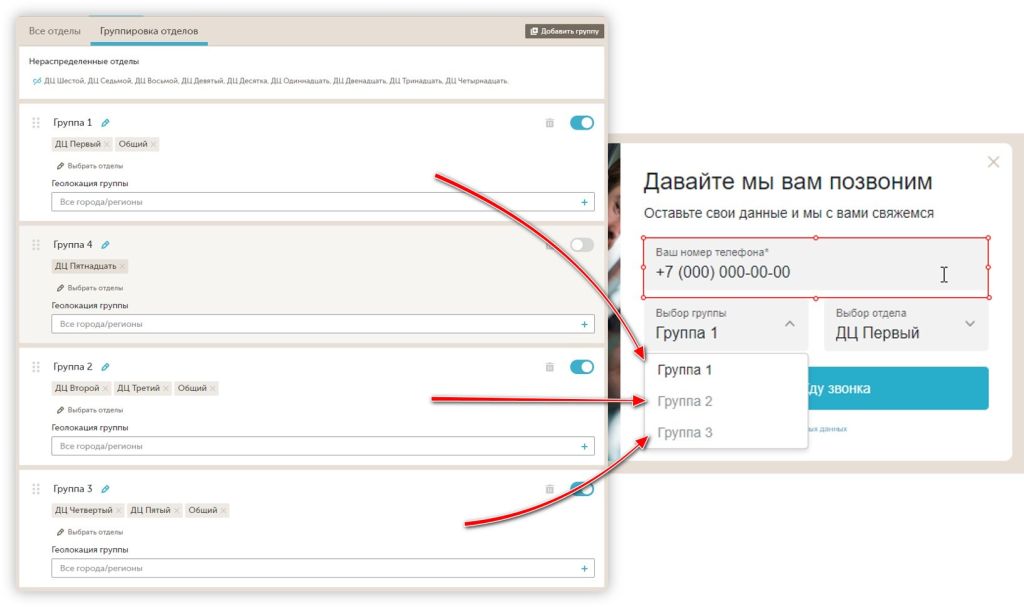
- Если какая-либо группа настроена на определенные города, то при открытии формы покажется группа соответсвующая городу/региону по ip, если совпадения нет, то покажется первая по списку группа.
Настройка отделов и групп в синтезе речи
Настройка синтеза речи позволяет выбрать необходимые блоки для озвучивания вашему оператору колл-центра после того, как он ответит на входящий звонок.
При активации отделов и групп в плашках (Рабочее время, Нерабочее время и Повторные попытки) для добавления и настройки дополнительно становятся доступными блоки: "Группа отделов" и "Отдел":
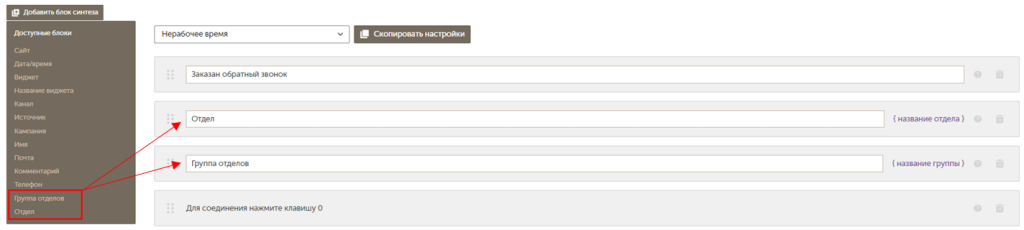
Это позволит проигрывать в оповещении оператору какой отдел выбрал пользователь. А если отделы распределены по группам, например по городам, то оператор колл-центра сможет понять из какого города пользователь и построить более корректный план общения.
Более подробно о настройках синтеза речи вы можете ознакомиться в статье.
- A/B тестирование (раздел «Подключение»)
- Email-трекинг (раздел «Подключение»)
- Отслеживание офлайн конверсии (раздел «Подключение»)
- Подключение к отслеживанию дополнительных доменов (раздел «Подключение»)
- Подмена номеров на AMP-страницах Google (раздел «Подключение»)
